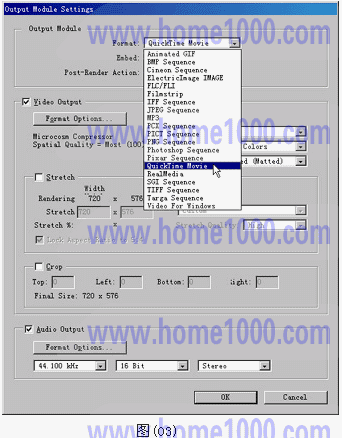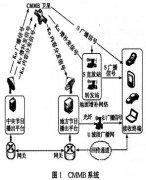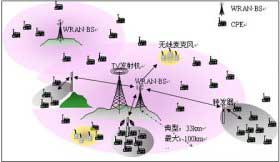从上面的介绍可以看出,在常用的几种方法中,采用无损压缩的Quicktime格式是在各软件系统之间无损传递素材和保存素材的好方法,关键是要寻找一款优良的无损压缩编码器。作者平时使用最多的是美国Digital Anarchy公司开发的Microcsom 64-Bit Lossless Codec for Quicktime,下面对这款编码器的性能和使用方法作一简单介绍。
Microcosm是世界上第一款性能优异的64-Bit RGBA格式的 Quicktime无损编码器。可以在不损失信号质量的情况下可以达到6:1或更高的无损的压缩比,可以在Adobe的After Effects、Apple的Final Cut Pro、Pinnacle的Commotion等后期编辑系统中使用。Digital Anarchy公司在用户文档中对Microcosm编码器定位的描述是:It offers a great way to archive footage or get footage cleanly between applications without any degradation in the image quality(它为在不降低任何图像质量的情况下存储素材或在不同应用程序之间传递素材提供了一个极好的途径)。Microcosm编码器的出现改变了传统后期编辑系统之间的协作工作方式。
该公司网站上还举了两个例子来说明这个编码器的优异性能:
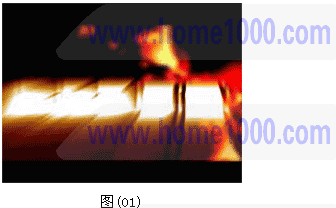
上面这样一段64-bit RGBA格式、分辨率为1920X1080的高清晰度活动视频图像,采用Photoshop格式64-bit图像序列保存时的数据量为2310MB,采用QuickTime 64-bit TIFF格式保存时的数据量也是2310MB,采用Maya的64-bit IFF格式图像序列保存时的数据量为407MB,而采用Microcosm 64-bit QuickTime格式保存时的数据量只有178.6MB,这时的无损压缩比达到了13:1。

上面这样一段32-bit RGBA D1格式、分辨率为720x486的NTSC制活动电视图像,在采用QuickTime 32-bit无压缩方式保存时的数据量为98.7MB,在采用QuickTime 32-bit Animation压缩方式保存时的数据量为53.7MB,在采用Maya 32-bit IFF格式图像序列时的数据量为54.1MB,而在采用Microcosm 64-bit QuickTime格式保存时的数据量只有10.8MB,这时的无损压缩比也达到了9:1。
作者也曾作过测试,一段由Maya制作好的30秒动画素材,按常规的方法输出成32-bit RGBA格式的TGA序列图片所得到的数据量是1.612MB*30S*25FPS,大约是1209MB,将此图片序列再导入到After Effects中转换成单个的素材,输出时采用Microcosm 64-bit RGBA QuickTime格式保存时的数据量只有78MB,这时的压缩比竟然达到了15:1,依然保留了Alpha通道并且素材的质量没有任何的降低,因此作者认为这种无损压缩方式特别适合在后期制作领域的各软件系统之间无损地传递CG素材,与传统的序列帧的方法相比,这种方式将极大减少素材对硬盘空间的占用,是一种非常理想的获得高质量素材的方法。
MicroCosm for Quicktime无损压缩编码器目前最新的版本是V1.0.1,可以到其网站(http://www.digitalanarchy.com/product_micro.html)下载一个Demo版本试用。下面以后期合成软件Adobe After Effects为例说明MicroCosm无损压缩编码器的使用方法。
在Afer Effects中编辑完成后,在渲染队列(Render Queue)窗口中的输出设置模块(Output Module Setting)中,输出选择Quicktime Movie,如图(03)所示。再通过Format Options按钮打开Quicktime Movie的选项设置窗口,在编码器列表中选择Microcosm无损压缩编码器,如图(04)所示。接下来通过Compression Settings窗口中的Options按钮打开Microcosm编码器的选项设置窗口,在这里完成参数的设置,如图(05)所示,其参数设置非常简单,只有颜色检测模式(Colors)、场模式(Fields)、编码模式(Encoding)三项,一般保持其默认值就可以获得很好的编码速度和质量。做好上述设置后就可以在After Effects中渲染输出了。